POI
Die POI Ansicht zeigt einen Überblick über alle eingetragenen POIs. Es bietet sich hier die Möglichkeit nach POIs zu suchen (), Sie nach Region und Veröffentlichung zu filtern und auch POIs hinzuzufügen, zu entfernen, zu duplizieren, zu veröffentlichen oder die Veröffentlichung rückgängig zu machen.
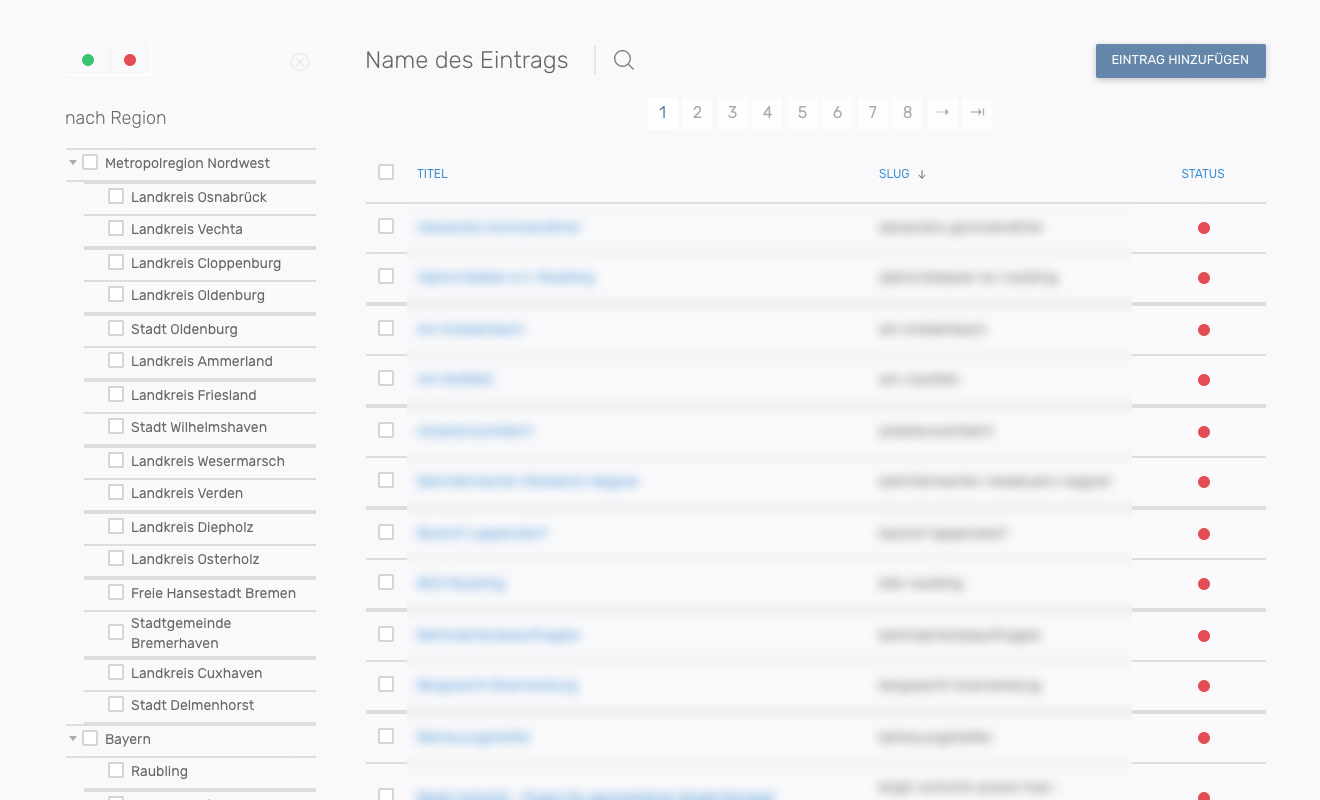
Mit können Sie neue POIs hinzufügen.
Zum Löschen eines Eintrags bieten sich Ihnen zwei Möglichkeiten.
- Entweder wählen Sie den zu löschenden Eintrag aus und klicken danach auf das neben der Suchleiste erschienene Löschen-Symbol
- Oder Sie öffnen den Eintrag und klicken anschließend auf .
In beiden Fällen öffnet sich ein Fenster, in welchem Sie das endgültige Löschen des Eintrags durch bestätigen.
Zum Duplizieren eines Eintrags wählen Sie diesen zuerst aus und klicken dann auf das neben der Suchleiste erschienene Duplizieren-Symbol
.
Um einen Eintrag zu veröffentlichen (bzw. eine Veröffentlichung rückgängig zu machen),

-
wählen Sie diesen zuerst aus und klicken dann auf das links neben der Suchleiste erschienene
-Symbol (bzw.
)
-
oder Sie klicken auf den roten Punkt in der Zeile des Eintragtitels.
POI bearbeiten
Mit einem Klick auf den POI-Namen wird der Eintrag zum Bearbeiten geöffnet
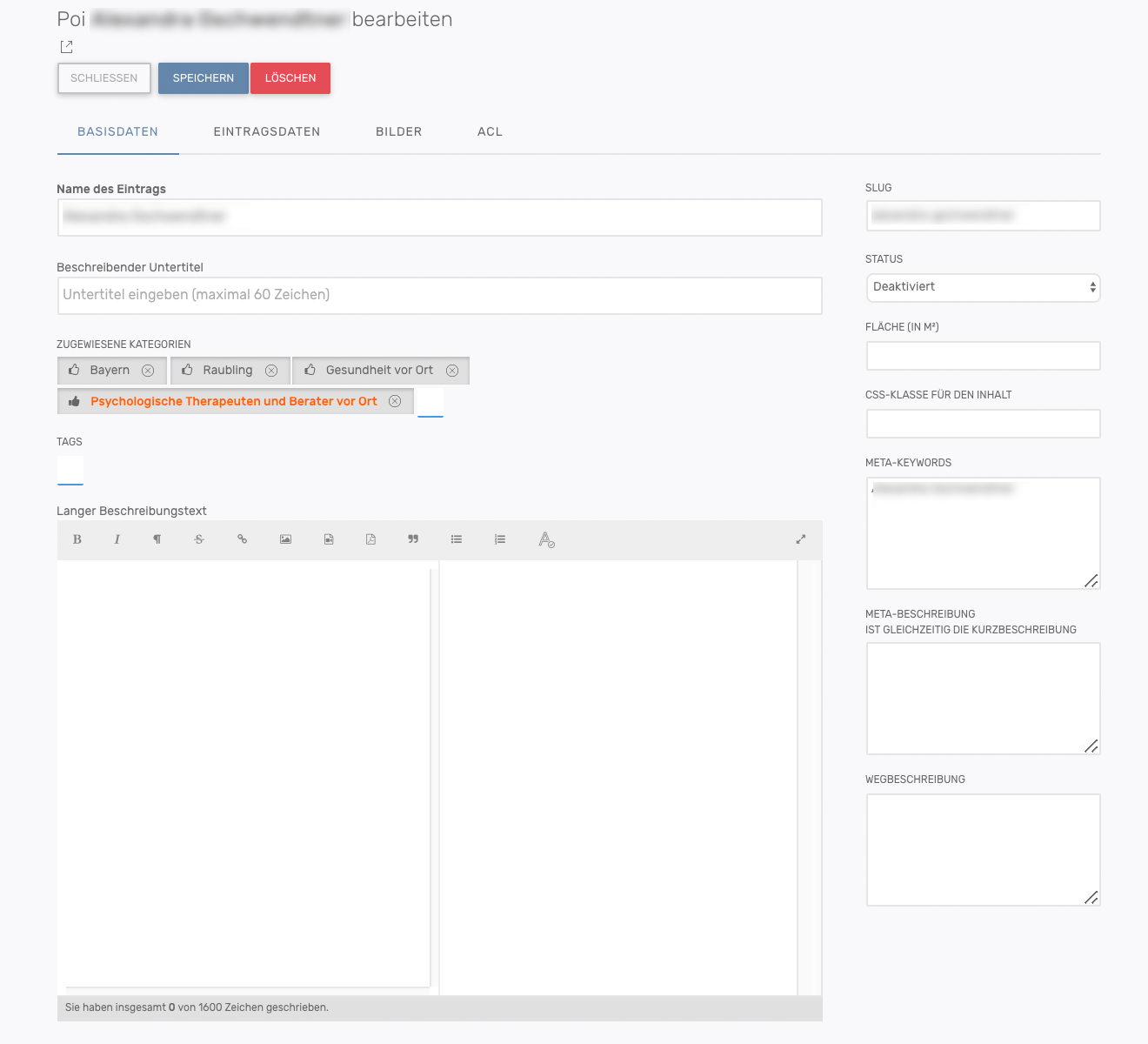
Über die Schaltflächen und kann der Eintrag geschlossen, gespeichert oder gelöscht werden.
Um einen Eintrag Speichern zu können wird zwingend ein Name und ein Slug (Teil der URL, der bei POI-Auswahl in der Browserleiste angezeigt wird) benötigt.
Um auf die Reiter Basisdaten, Eintragsdaten, Bilder und ACL navigieren zu können muss der Eintrag vorher gespeichert werden.
Basisdaten einpflegen
Ein POI-Eintrag hat die Basisdaten: Namen, Untertitel, Kategorien, Tags, Beschreibung, Slug, Veröffentlichungsstatus, Fläche, CSS-Klasse, Meta-Keywords, Meta-Beschreibung und eine Wegbeschreibung.
Die Zuweisung von Kategorien erfolgt durch Eintippen der gewünschten Kategorie in das Kategorien-Feld. Eine genaue Dokumentation zur Funktionalität des Kategorien-Feldes finden Sie unter: Kategorien.
Die Zuweisung von Tags erfolgt durch Eintippen des gewünschten Tags in das Tag-Feld. Eine genaue Dokumentation zur Funktionalität des Tag-Feldes finden Sie unter: Tags
Eintragsdaten einpflegen
Unter dem Reiter Eintragsdaten können ergänzende Daten zu Personen und Öffnungszeiten eingepflegt werden.
Im Bereich Personen kann dem POI über die Schaltfläche verschiede vorhandene Personen zugewiesen, oder über eine neue Person angelegt und hinzugefügt werden. Eine genaue Dokumentation über das erstellen von Personen finden sie unter: Personen
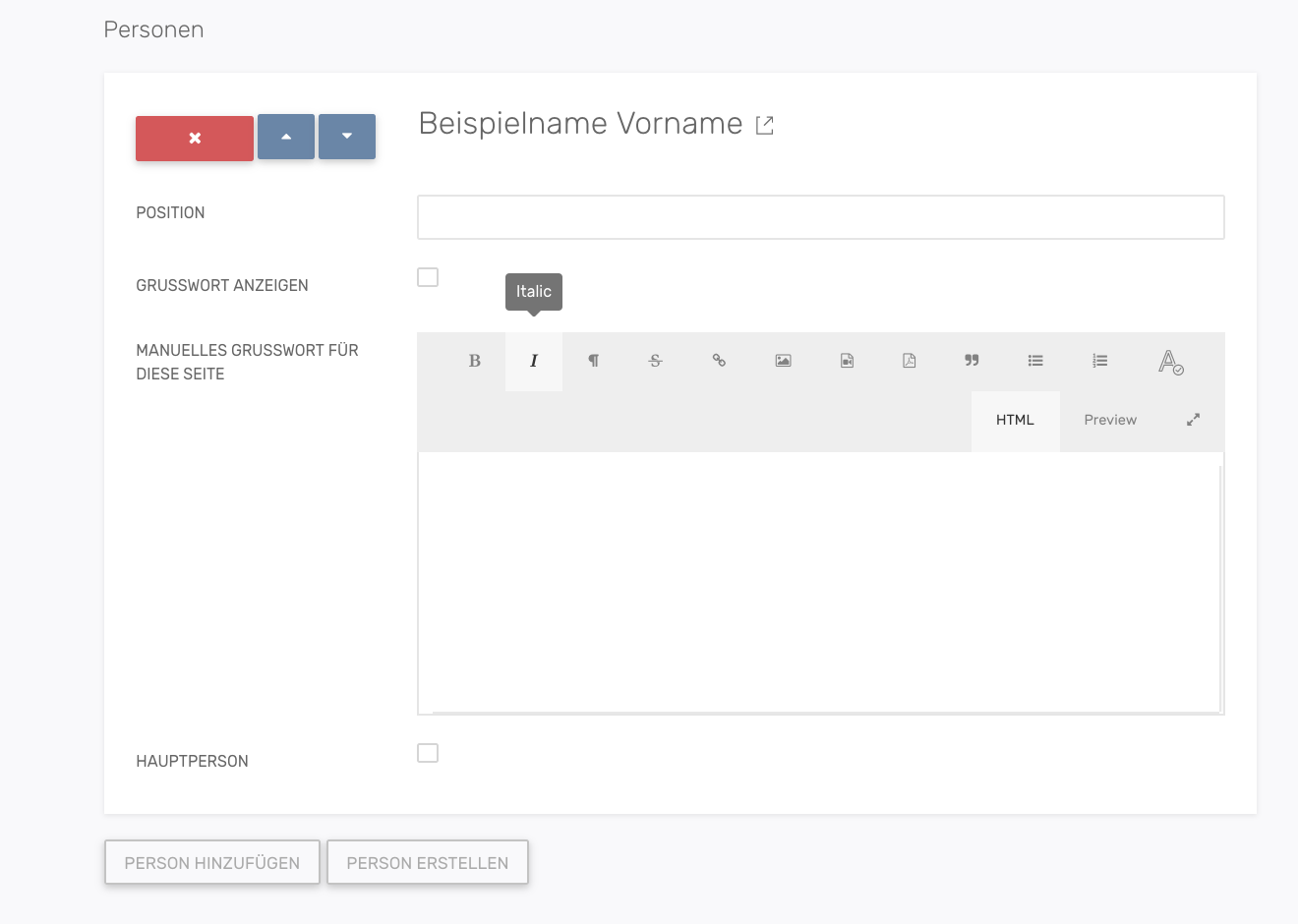
Ist dem POI eine Person zugewiesen kann dieser eine Position zugewiesen werden. Über die Option Grusswort Anzeigen kann ein Manuell für diese Seite erstelltes Grusswort angezeigt werden. Mit der Schaltfläche Hauptperson kann die Hauptperson eines POIs festgelegt werden.
Zum entfernen einer Person aus dem Eintrag klicken sie auf das -Symbol in der Personen-Box.
Die Reihenfolge der Personen innerhalb eines Eintrags kann mit den Pfeilsymbolen (
) verändert werden.
Im Bereich Öffnungszeiten können Sie Öffnungszeiten einpflegen. Eine genaue Dokumentation zur Funktionalität der Öffnungszeiten finden sie unter: Öffnungszeiten.
Bilder hinzufügen
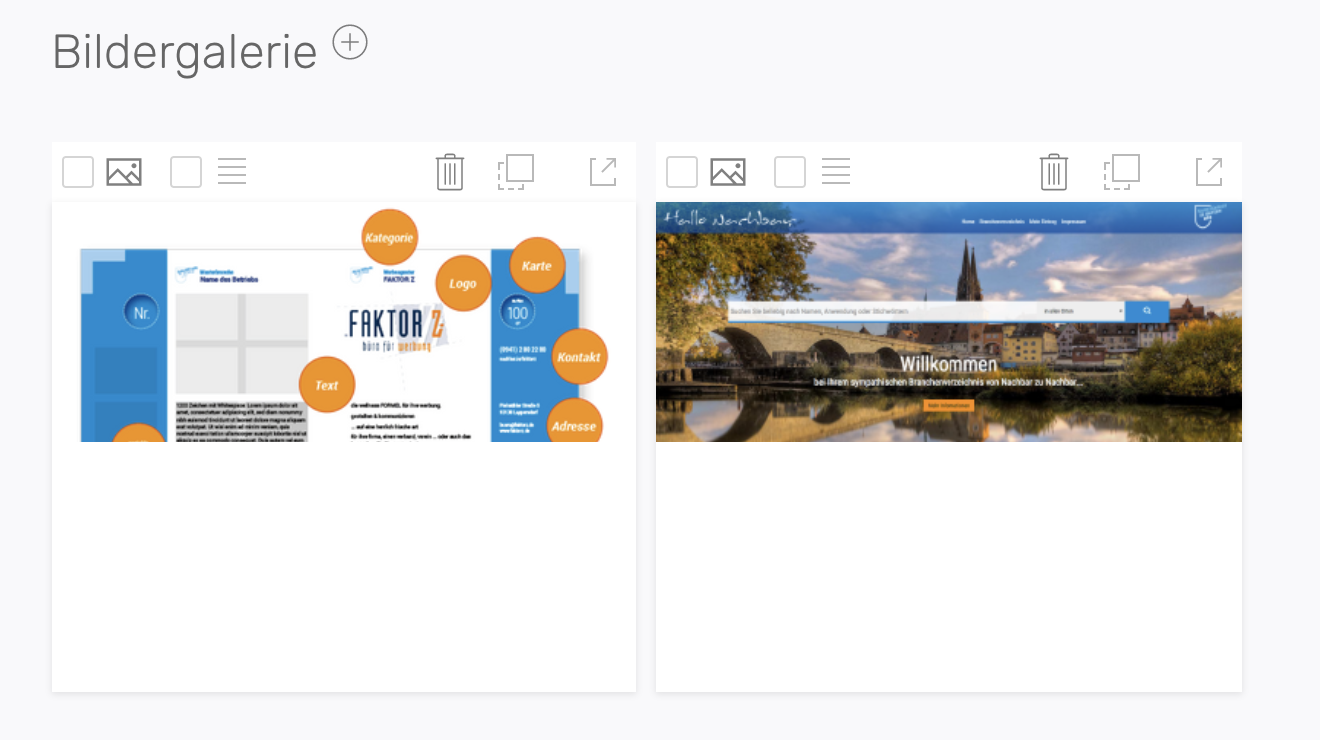
Über das Hinzufügen-Symbol können mithilfe des Bilder-Tools Bilder zum Eintrag hinzugefügt werden.
Sind Bilder in der Galerie vorhanden, so kann über die Checkbox ( ) das Hauptbild festgelegt werden.
Über das Listen-Symbol (
) kann ein Bild als Listenbild festgelegt werden.
Mit Hilfe der weiteren Icons, kann ein Bild gelöscht () verschoben (
) oder das
Bild im Medienverzeichnis geöffnet (
) werden
Zugriffsrechte verwalten
Zugriffsrechte des Eintrags können unter dem Reiter ACL verwaltet werden. Durch klicken des jeweiligen -Buttons können einzelne Benutzer, Benutzergruppen oder Admingruppen hinzugefügt werden.
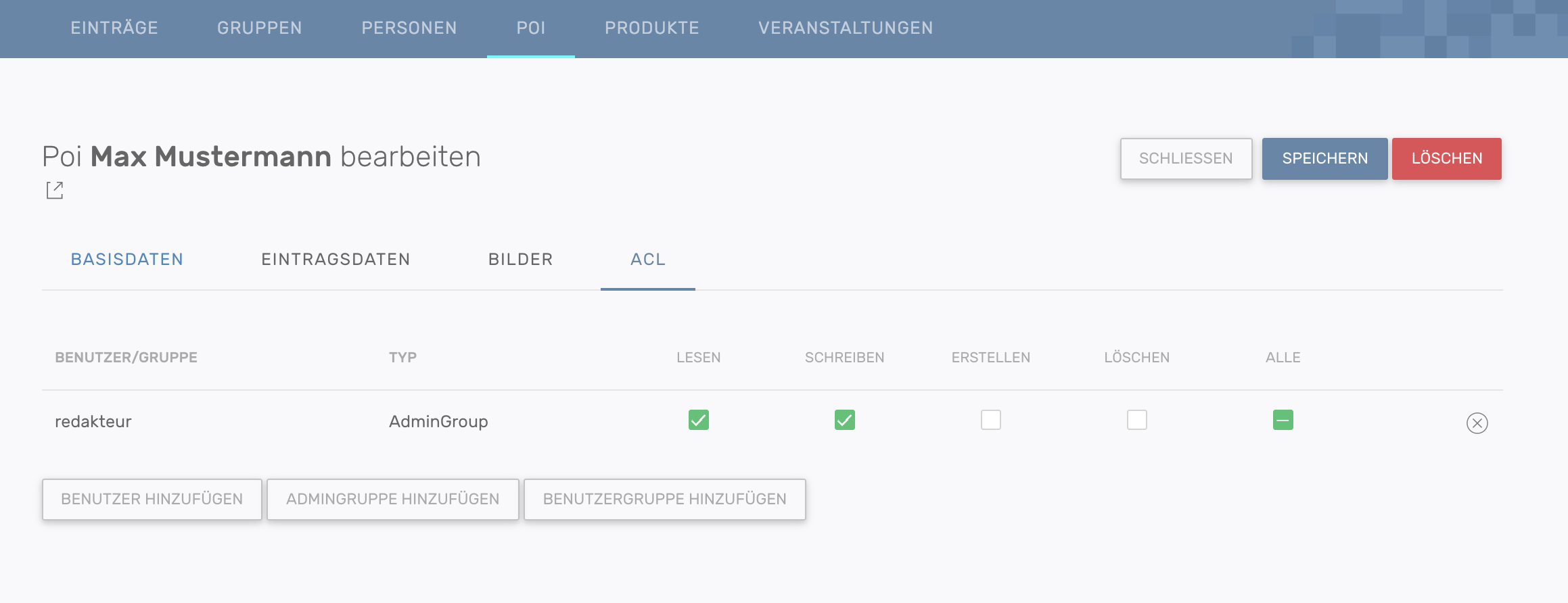
Die Rechte jedes Benutzers/Benutzergruppe können individuell vergeben werden. Die verfügbaren Optionen sind lesen, schreiben, erstellen und löschen.
Um Zugriffsrechte zu löschen, klicken Sie auf das -Symbol.